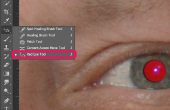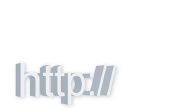Het is mogelijk dat selectieve kleurcorrecties op een gebied van een afbeelding in Adobe Photoshop. U zult moeten gebruiken een combinatie van instrumenten om dit te bereiken en het duurt praktijk en geduld. De originele foto in dit voorbeeld heeft felle kleuren in het "zwemmen noedels" maar de weelderige jungle Hawaiian ziet eruit als modder op de achtergrond. In dit voorbeeld maken we alleen een kleurcorrectie van de bomen op de achtergrond.
Wat die u nodig hebt
- Adobe Photoshop 6 of later wordt uitgevoerd op een computer met MAC of PC.
- Een kopie van een geschikte afbeelding
Open Photoshop Selecteer bestand/openen of druk op CONTROL + O om het bladervenster te openen. Selecteer het bestand en druk op OK. Zodra het bestand geopend is, selecteer het gebied worden gecorrigeerd met behulp van het gereedschap TOVERSTAF. Als u niet hoe dit hulpprogramma Lees mijn andere artikel weet over E-hoe op "Hoe te gebruiken de Magic Wand in Adobe Photoshop". U kunt ook het hulpprogramma Laso Selecteer het gebied voor correctie, maar ik vind dit moeilijker.
Aanpassen van de afbeelding menu Selecteer curven. Dit standaard de RGB-modus die u kunt aanpassen van de curven van alle drie kleurkanalen. Als u het bestand hebt geconverteerd naar CMYK om af te drukken zal tonen de CMYK-modus. Uit het kanaal drop down menu, selecteer groen. Merken van de groene "curve is een rechte lijn. De rechter bovenhoek is de diepste schaduw en linksonder is het helderste hoogtepunt
Wij willen veranderen de hoeveelheid groen alleen op het gebied van de schaduw van de selectie. Gebruik de muis om te grijpen van de curve in het bovenste derde van het vak en schuif het langzaam tot de groene bomen voor u aanvaardbaar kijken. U kunt een ander punt op de curve selecteren en verplaatsen in een andere richting. U kunt verlagen het groen in het hoogtepunt en deze tool zal u toestaan om meerdere zetten. In dit geval willen we alleen de schaduw wijzigen.
Klik op OK om op te slaan van de correctie. Bent u tevreden met de correctie, sla het bestand op schijf. Als dat niet het geval is, terugkeren en opnieuw te beginnen. U kunt de curve van elke kleur afzonderlijk aanpassen of totale kleurverzadiging corrigeren door het selecteren van het RGB-kanaal.
- Om een soortgelijke verandering in CMYK zou u moeten aanpassen van de curven van het cyaan en MAGENTA zodat omzetten in groen.
- Converteer niet naar CMYK als het uitvoerapparaat een computerscherm is.
- Wees voorzichtig bij het maken van uw selectie met het gereedschap Toverstaf. We hebben de neiging alleen kijken naar de gebied wij aan het bewerken bent en vergeet dat wij gebieden in andere gedeelten van de afbeelding die soortgelijke contrastverhoudingen hebben kan selecteren.
- Als u het bestand wilt naar CMYK om af te drukken converteren, de omrekenen vóór het doen van dit soort kleurcorrectie.